Ynhâldsopjefte
Wylst wurkje mei Microsoft Excel, kinne wy elk oantal teksten út it begjin, midden of ein ekstrahearje mei funksjes en formules. Oan 'e oare kant kinne jo elk oantal tekens fan in sel fuortsmite. Yn dizze tutorial sille wy jo sjen litte hoe't jo tekens fan links yn Excel ferwiderje kinne.
Download Practice Workbook
Download dit wurkboek om te oefenjen.
Tekst fan links fuortsmite yn Excel.xlsm6 manieren om tekens fan links yn Excel te ferwiderjen
Om dit tutorial te demonstrearjen sil de folgjende dataset brûke:

Hjir,
Tekst is de kolom fan 'e wearden wêr't jo de metoaden sille útfiere.
Num_Characters is it oantal tekens dat jo fan links fuortsmite wolle.
It resultaat is de lêste tekst nei it fuortheljen fan tekens fan links .
1. De funksje REPLACE brûke om tekens fan lofts te ferwiderjen
Om tekens fan links te ferwiderjen, sille wy de funksje REPLACE brûke. Yn dit gefal sille wy ús karakters fan links ferfange troch in lege tekenrige.
De basissyntaksis fan 'e REPLACE-funksje:
=REPLACE (string, 1, num_chars, “”)
Stappen:
1 . Typ de folgjende formule yn Sel D5 .
=REPLACE(B5,1,C5,"") 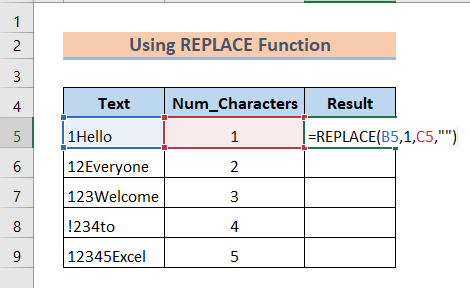
2 . Druk dan op Enter . It sil fuortsmite it karakter jo wolle fuortsmite út delofts.
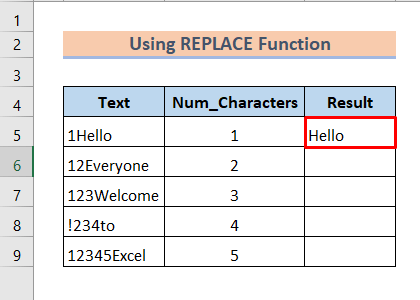
3 . Sleep dêrnei de Fillhandtak oer it berik fan sellen D6:D9 .

Sa't jo sjen kinne, is it nûmer fan karakters dy't wy fan links fuortsmite wolle is fuort.
Lês mear: Excel Tekens fan rjochts fuortsmite
2. De RIGHT- en LEN-funksjes om karakters fan lofts te wiskjen
Yn 'e regel ferwiderje de funksjes RIGHT en LEN tekens fan links. Yn dit gefal jout de funksje RIGHT ús de tekens fan rjochts. Dus, it sil tekens fan links wiskje.
De Syntaksis fan de formule:
=RIGHT(text,LEN(tekst)-num_chars)
Stappen:
1. Typ earst de folgjende formule yn Sel D5.
=RIGHT(B5,LEN(B5)-C5) 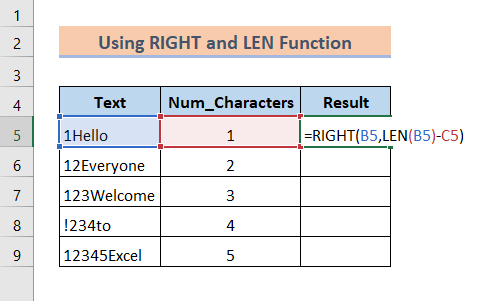
2 . Druk dêrnei op Enter .

3. Sleep dan de Fillhandtak oer it berik fan sellen D6:D9 .
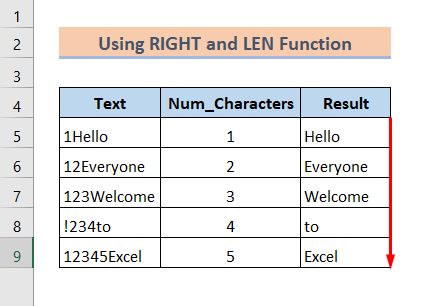
Uteinlik hawwe wy it spesifike oantal karakters fan links fuorthelle.
Lês mear: Hoe kin ik it earste karakter fuortsmite yn Excel
3. De MID- en LEN-funksjes om karakters fan lofts te wiskjen
Yn 't algemien jout de MID funksje ús de tekens dy't begjinne fan 'e midden fan in tekst. Yn it gefal fan it fuortheljen fan tekens fan links, sil de funksje MID de tekst weromjaan fanôf in bepaalde yndeks. En it sil automatysk fuortsmite de karakters út delofts.
De syntaksis fan de formule:
=MID(text,1+num_chars,LEN(tekst))
Opmerking:
1+num_chars wurdt brûkt as it begjinnûmer fan de tekst. Dat betsjut dat wy begjinne sûnder it linker teken dat wy fuortsmite wolle.
Stappen:
1. Typ earst de folgjende formule yn Sel D5:
=MID(B5,1+C5,LEN(B5)) 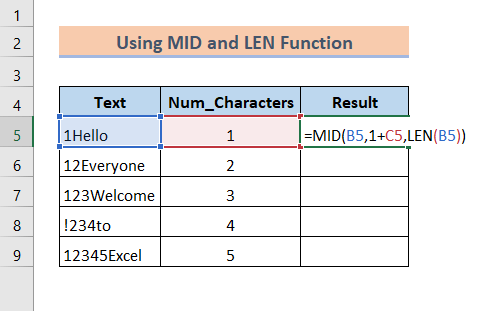
2 . Druk dêrnei op Enter.

3 . As lêste, sleep de Fill Handle oer it berik fan sellen D6:D9 .

Uteinlik jout ús formule itselde resultaat werom fergelykber mei de foarige metoaden.
Lês mear: Ferwiderje earste teken fan tekenrige yn Excel
4. De funksje SUBSTITUTE brûke om tekens te ferwiderjen
Oars as de oare metoaden brûke wy de funksje SUBSTITUTE om de tekens fan links te ferfangen troch in lege tekenrige.
De syntaksis fan 'e formule:
=SUBSTITUTE(Tekst,LEFT(Tekst,num_tekens),"")
Yn dit gefal, de funksje LEFT jout de tekens fan links werom dy't wy wiskje wolle.
Stappen:
1 . Typ earst de folgjende formule yn Sel D5:
=SUBSTITUTE(B5,LEFT(B5,C5),"") 
2 . Druk dêrnei op Enter .

3 . Sleep dan de Fillhandtak oer it berik fan sellen D6:D9 .

Uteinlik binne wy suksesfol yn it fuortheljen fan tekens fan delofts.
Lês mear: How to Remove Characters in Excel
5. Wizard Tekst nei kolommen brûke om tekens fan lofts te wiskjen
Gebrûk fan de opsje Tekst nei kolommen fan it ljepblêd Gegevens yn Excel splitst ús dataset yn twa kolommen. Mei oare wurden, jo kinne it spesifike oantal tekens fan links fuortsmite.
No sille wy de folgjende gegevensset brûke dy't mar ien kolom hat foar it gemak fan demonstraasje:
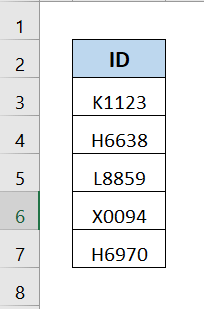
Simply set, wy sille it karakter fan links splitse en fuortsmite.
Stappen:
1 . Selektearje it berik fan sellen B3:B7 .

2 . Gean no nei de Data ljepper > Gegevensark > Tekst nei kolommen .
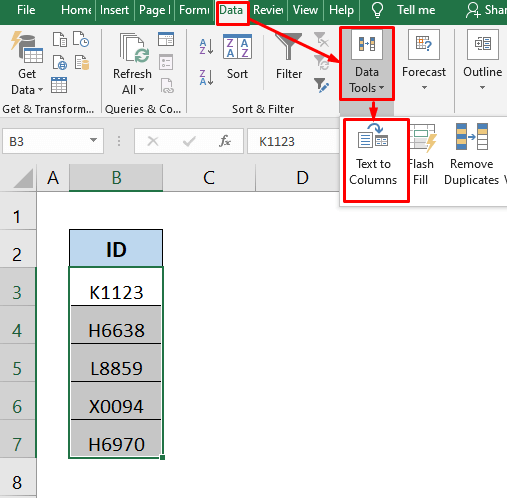
3 . Dêrnei sille jo in dialoochfinster sjen. Selektearje de opsje Fêste breedte . Klik op Folgjende .

4 . Selektearje no yn it twadde dialoochfinster tusken it earste karakter en it twadde karakter lykas hjirûnder werjûn:
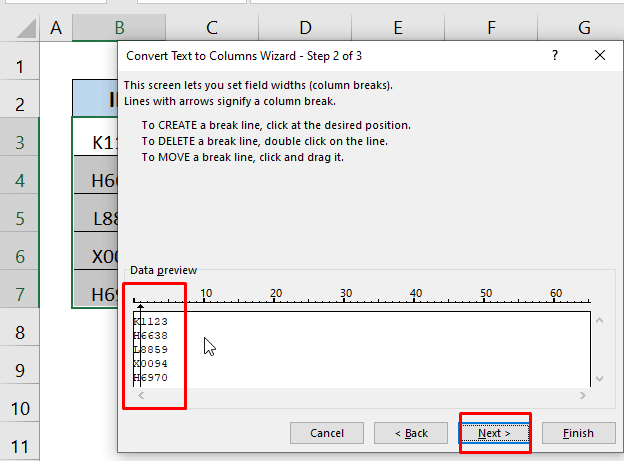
5 . Klik dan op Folgjende.
6 . Dêrnei sil sjen hokker karakters ús kolom ferdield wurdt.

7 . Klikje no op Finish.

Sa't jo sjen kinne, binne ús gegevens ferdield neffens it linkerteken op in nije kolom.
Lês mear: Hoe kinne jo spesifike tekens fuortsmite yn Excel
6. Excel VBA-koades om tekens fan lofts te wiskjen
No, asjo hawwe kennis oer de VBA koades, dan moatte jo dizze metoade ek besykje.
Wy brûke dizze dataset om te demonstrearjen:

Stappen:
1 . Druk op Alt+F11 op it toetseboerd. It sil it dialoochfinster iepenje fan VBA . Klik Ynfoegje > Module.
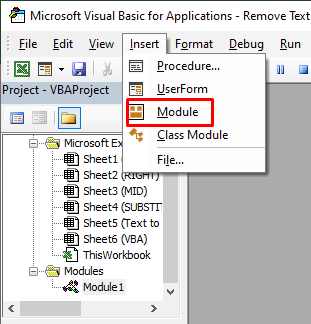
3 . Dêrnei sil it de bewurker fan VBA iepenje. Typ no de folgjende koade:
7875

3 . Gean no nei de dataset. Typ de folgjende formule yn Sel D5 .
=RemoveLeft(B5,C5)

4 . Druk dan op Enter.

5 . Sleep dan de Fillhandtak oer it berik fan sellen D6:D9 .
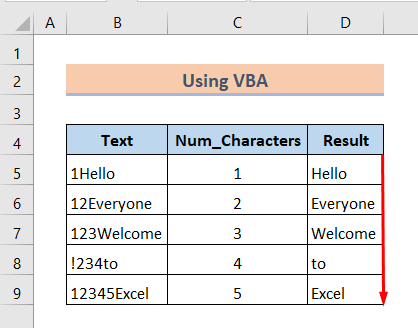
Sa't jo sjen kinne, binne wy suksesfol yn it fuortheljen fan tekens fan links mei VBA .
Lês mear: VBA om tekens fan tekenrige yn Excel te ferwiderjen
Konklúzje
Ta beslút hoopje ik dat dizze metoaden jo perfoarst sille helpe om de tekens fan links yn Excel te ferwiderjen. Download it oefenwurkboek en besykje dit op jo eigen. Wiswier, it sil jo kennis ferrykje. Ferjit ek net om ús webside Exceldemy.com te kontrolearjen foar ferskate Excel-relatearre artikels.

